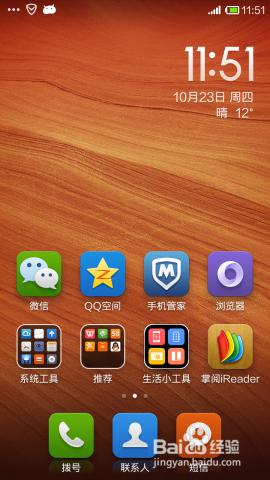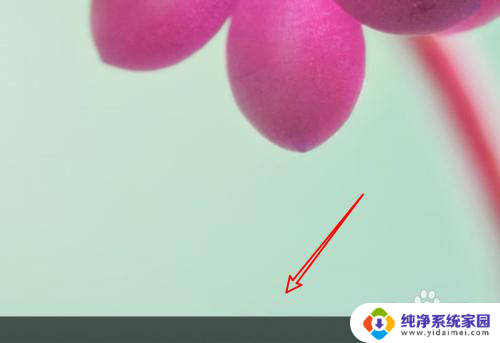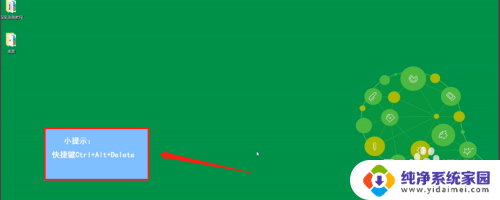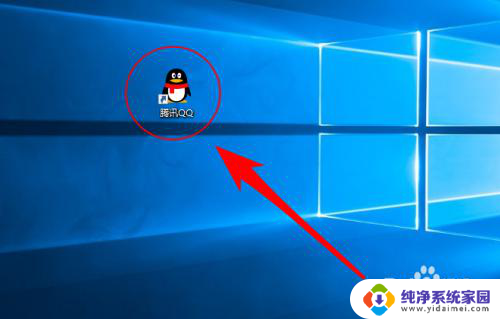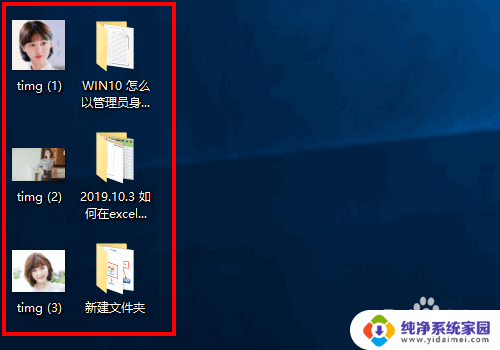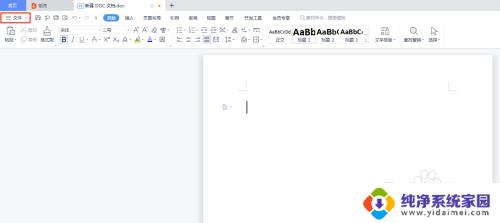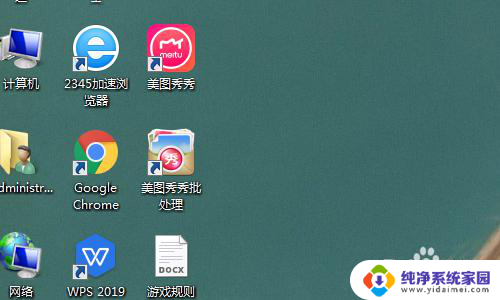桌面图标双击显示属性:了解如何自定义桌面图标属性
更新时间:2023-08-04 17:58:23作者:xiaoliu
桌面图标双击显示属性,在我们使用电脑时,桌面图标是我们经常接触到的一部分,每个图标都代表着一个程序或文件,通过双击图标我们可以打开它们。你是否知道,除了打开文件和程序,我们还可以通过双击图标来显示属性呢?通过这个简单的操作,我们可以了解到关于文件或程序的更多信息,比如文件的大小、创建日期、最后修改时间等等。这个小小的功能,给我们带来了更多的便利和信息,让我们更好地管理和使用电脑。
具体步骤:
1.进入系统,按Win+i打开Windows设置。点击“轻松使用”。

2.点击“键盘”,使用粘滞键下勾选“允许使用快捷键启动粘滞键”。
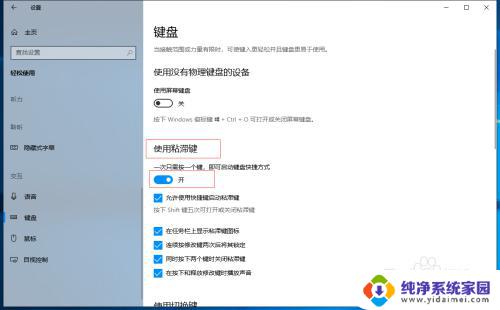
3.连续按下Shift键五次即可开启粘滞键,在任务栏中可以看到粘滞键图标。

4.按下Alt键,粘滞键图标第三个方块变为黑色。表示已经按住了Alt键。
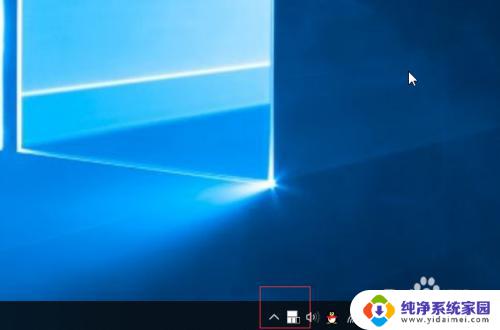
5.这样双击桌面上的图标即可打开该文件属性面板。
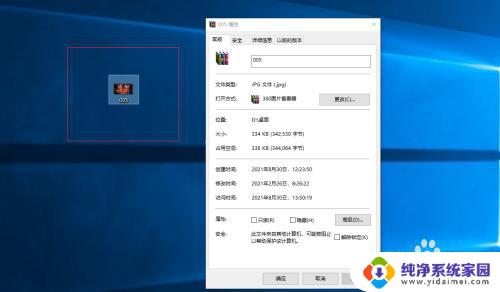
以上便是桌面图标双击显示属性的全部内容,若您遇到同样的问题,请参考小编的方法进行处理,希望对您有所帮助。